Podczas edytowania zdjęć kluczowe jest stworzenie spójnego i atrakcyjnego wyglądu, który odzwierciedla Twoją indywidualną rękę. Wykorzystanie Wyglądóww CameraRawdaje Ci możliwość przeniesienia unikalnego stylu na swoje zdjęcia jednym kliknięciem. Tutaj nauczysz się, jak pracować z presetami, przeprowadzać rozwój obrazu i tworzyć własne wyglądy.
Najważniejsze wnioski
- Możesz pracować z presetami w Camera Raw, aby uzyskać spójny wygląd.
- Tworzenie i stosowanie własnych wyglądów jest łatwiejsze, niż myślisz.
- Szablony wyglądów mogą być stosowane do wielu zdjęć jednocześnie.
Instrukcja krok po kroku
Aby stworzyćefektywny i przyciągający wzrok wygląd dla swoich zdjęć, przeprowadzę Cię przez poszczególne kroki procesu.
Edycja obrazu i tworzenie wyglądu
Rozpocznij od wybrania obrazu, który chcesz edytować. Ten obraz będzie podstawą Twojego wyglądu. Zalecam wybranie zdjęcia z serii, aby zapewnić spójny styl. Gdy już wybierzesz swoje zdjęcie, otwórz je w Camera Raw.
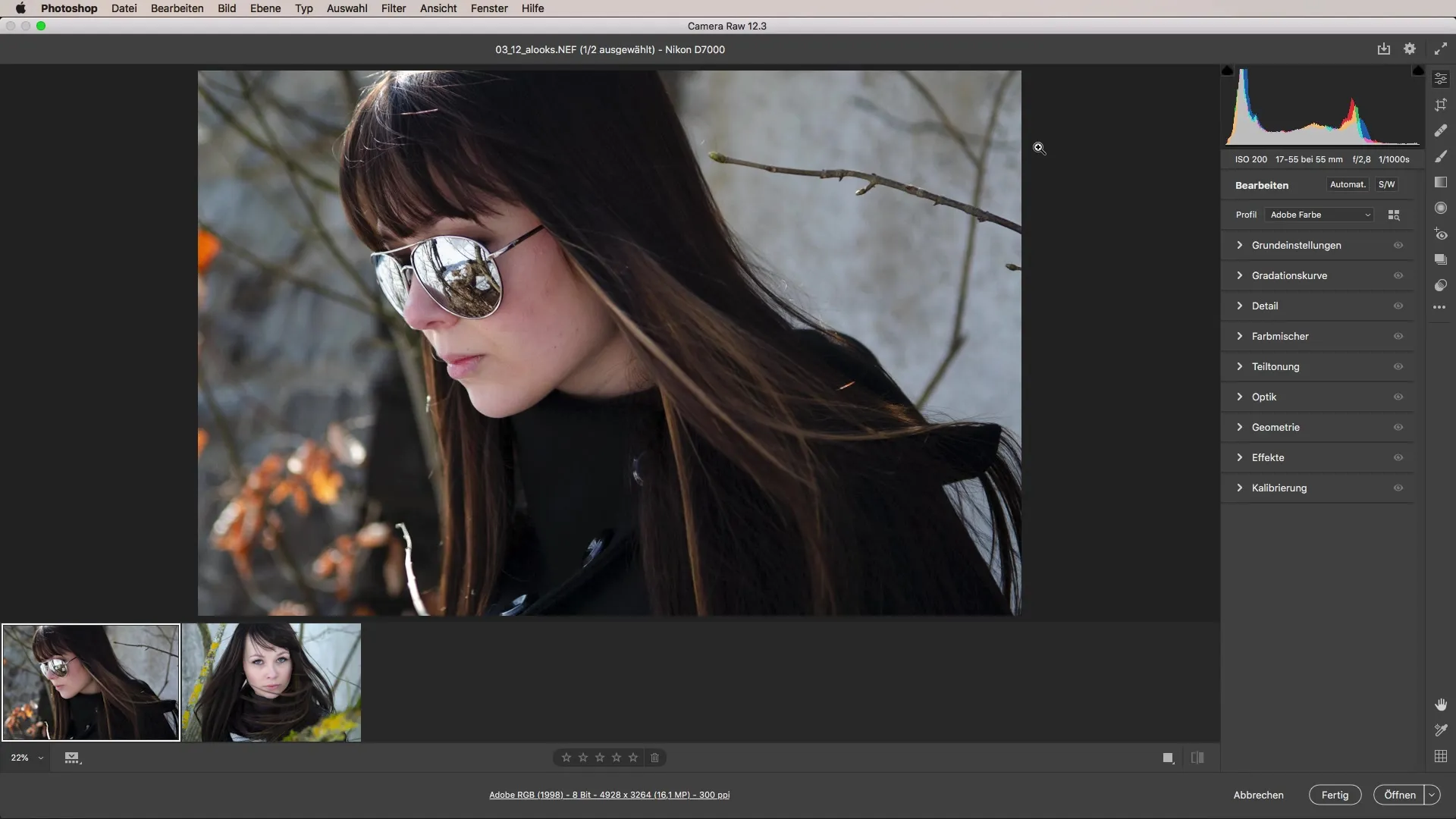
Teraz jesteś gotowy, aby edytować obraz. Celem tej edycji jest nadanie obrazowi określonego wyglądu. Możesz na przykład dostosować odcienie; zalecam wybór cieplejszego odcienia, aby osiągnąć letniefekt.
Dodatkowo ważne jest, aby zwiększyć klarowność i dynamikę obrazu. To pomaga uwydatnić szczegóły i dodać więcej życia obrazowi. Możesz także eksperymentować z cieniami i światłami, aby zoptymalizować kontrast. Jest to szczególnie ważne, aby lepiej wyeksponować cechy twarzy i szczegóły w ubraniach.
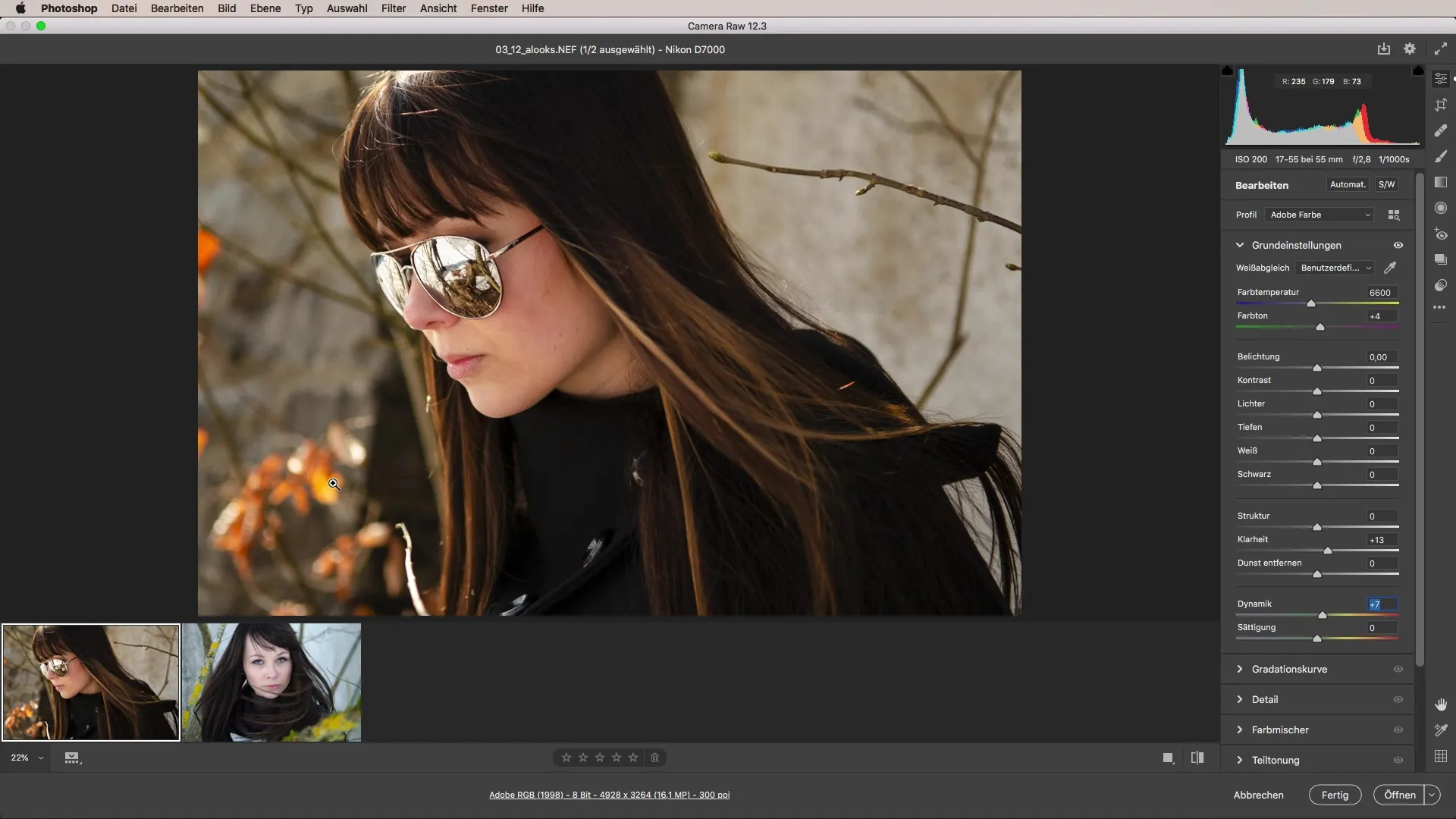
Gdy jesteś zadowolony z edycji swojego obrazu, nadszedł czas, aby zapisać wygląd i udostępnić go dla innych obrazów.
Tworzenie własnego szablonu wyglądu
Aby zapisać swój wygląd, przejdź do przycisku, który pozwala na wybór edytowanych przez Ciebie opcji. Pojawi się okno dialogowe, w którym możesz stworzyć swój własny szablon.
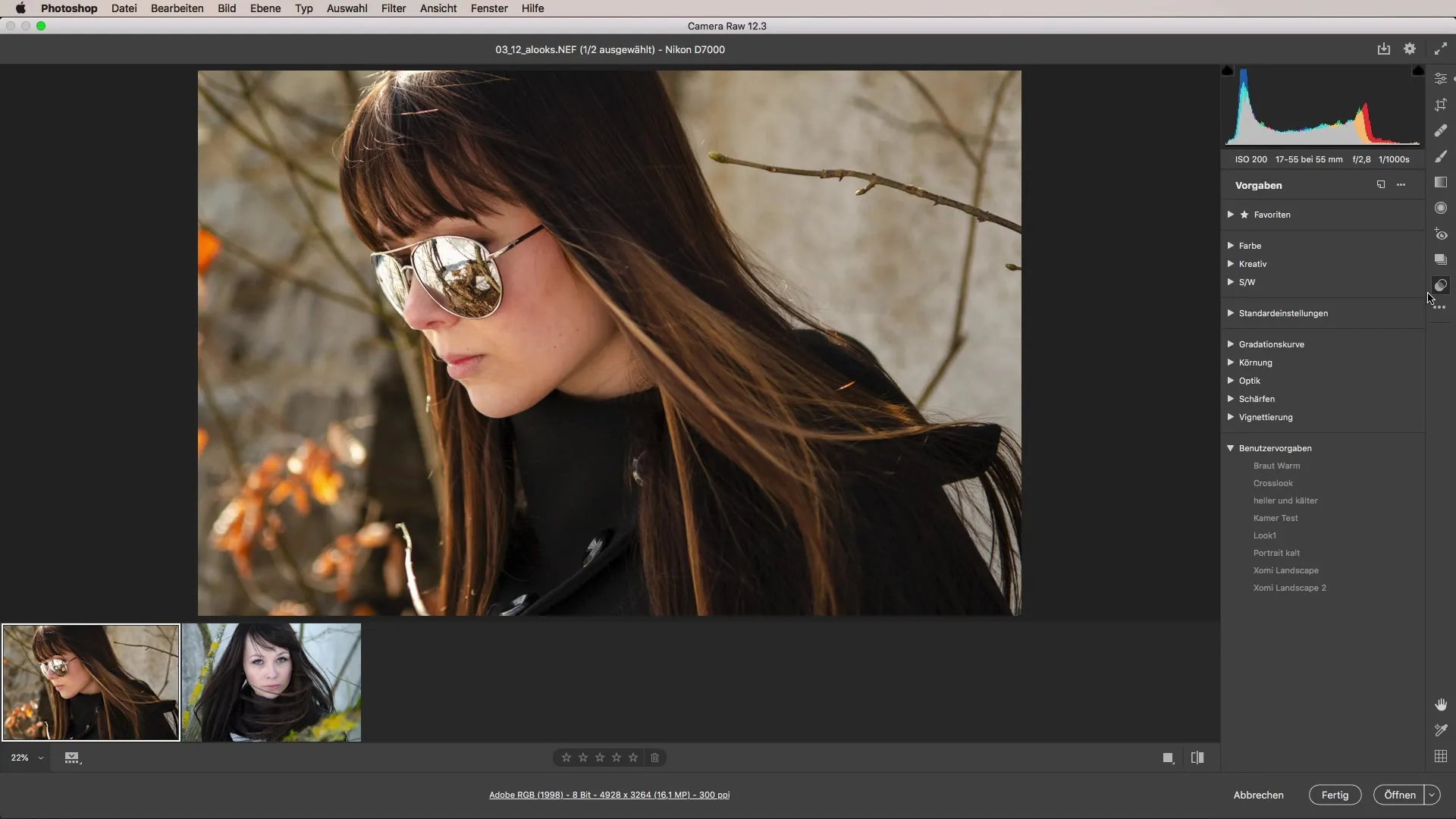
W oknie dialogowym możesz wybrać wszystkie ustawienia, które chcesz zachować dla swojego wyglądu. Obejmują one ustawienia podstawowe, krzywe tonalne i ostrość detali. Upewnij się, że zaznaczasz wszystkie obszary, których użyłeś podczas edytowania swojego obrazu.
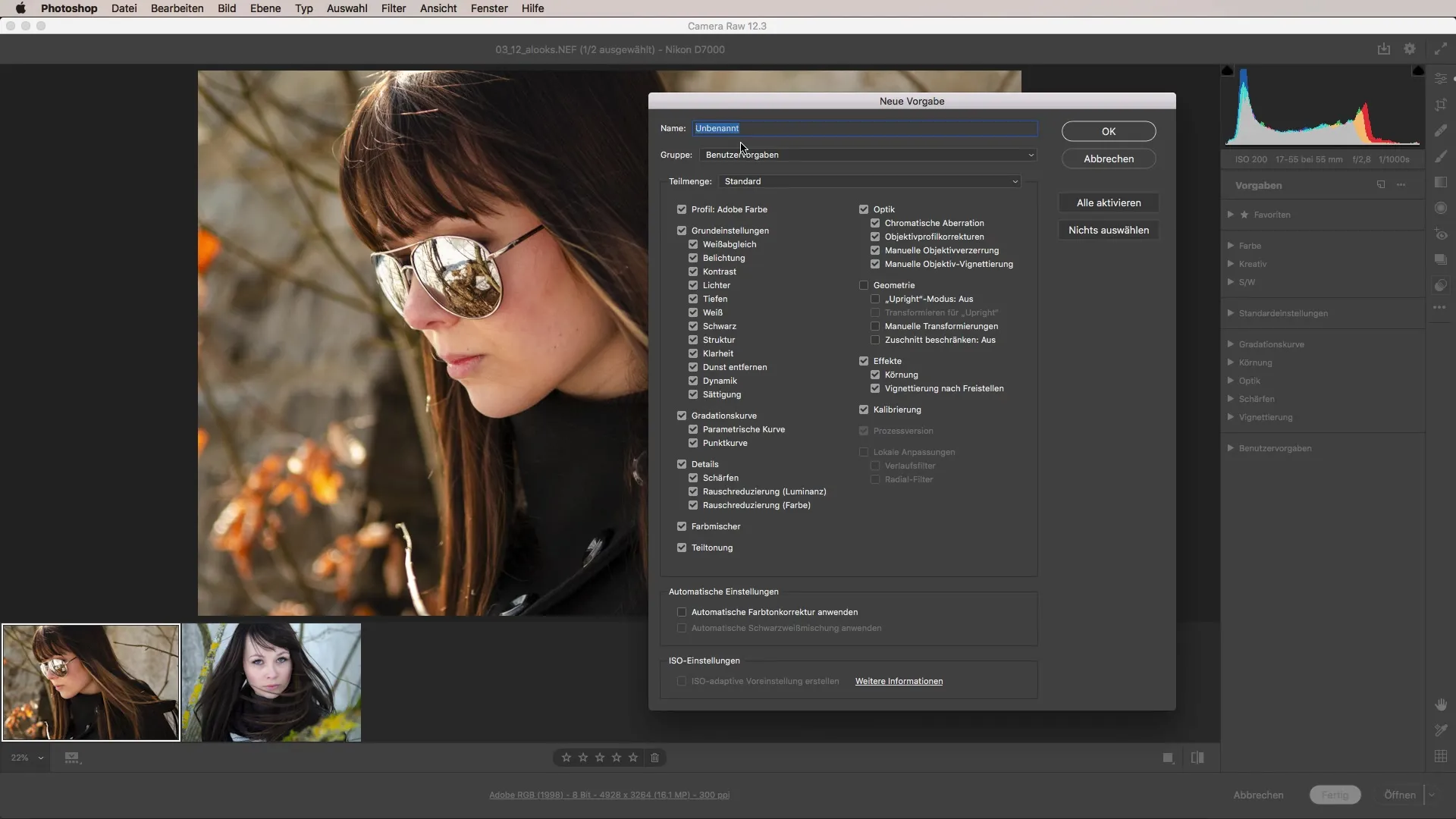
Teraz masz możliwość wprowadzenia nazwy swojego wyglądu. Zalecam nadanie mu nazwy w zależności od pożądanego stylu, np. "Letni wygląd". Możesz także zdecydować, czy chcesz zapisać szablon w określonym folderze, aby zachować porządek.
Po utworzeniu szablonu nadszedł czas, aby aplikować go na inne obrazy. Zaznacz obrazy, na które chcesz nałożyć wygląd. Może to być pojedynczy obraz lub cała seria obrazów. Możesz zaznaczyć wszystkie obrazy, naciskając klawisze "Command A" (Mac) lub "Ctrl A" (Windows).
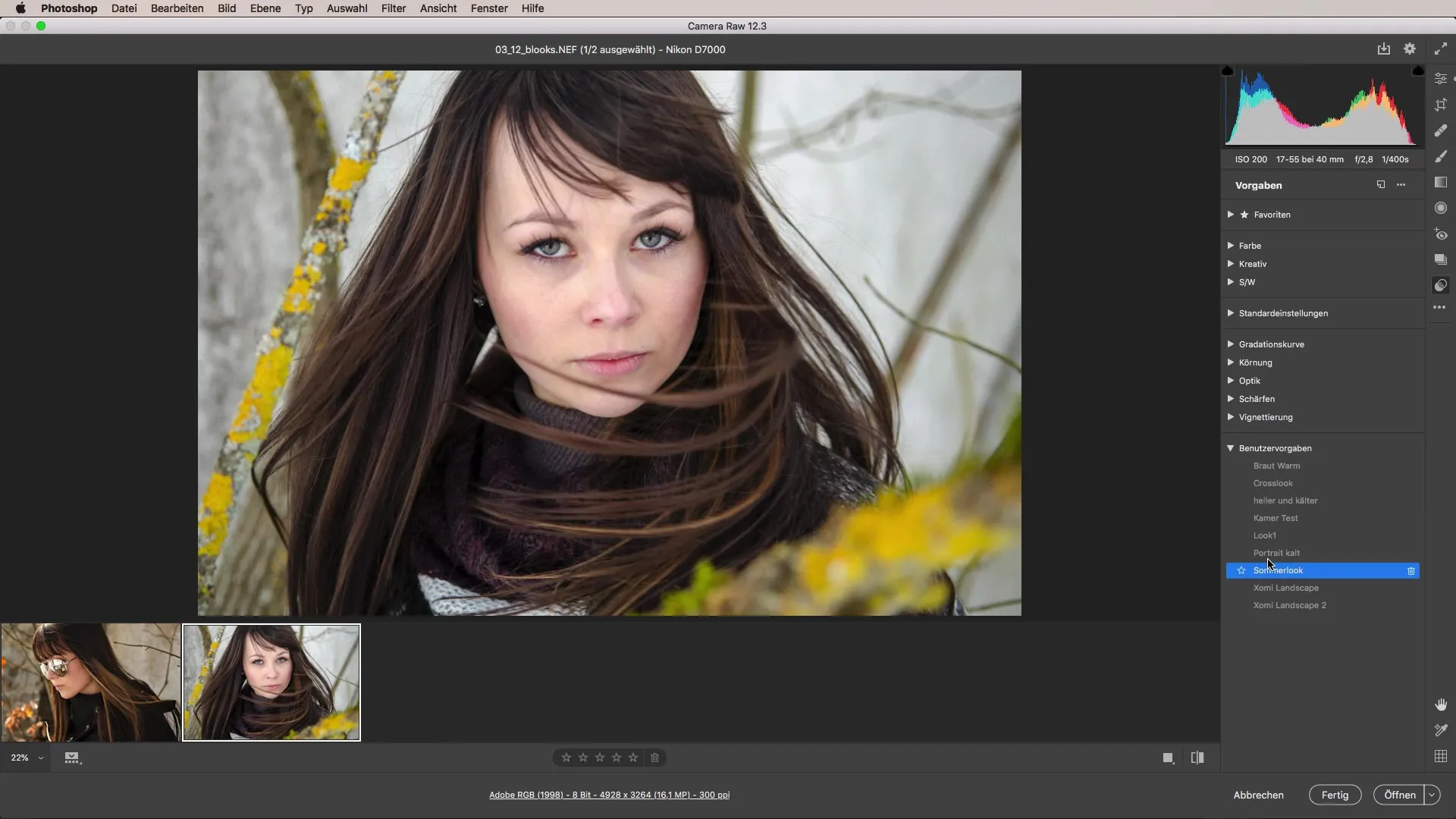
Gdy zaznaczysz obrazy, kliknij na wcześniej utworzony przez siebie "Letni wygląd", a wygląd zostanie natychmiast nałożony na wszystkie zaznaczone obrazy.
Podsumowanie - Tworzenie spójnego stylu obrazów w Camera Raw
Dzięki własnym wyglądom w Camera Raw możesz stworzyć bardzo osobisty i spójny styl dla swoich zdjęć. Kroki, od początkowej edycji obrazu po zastosowanie swoich wyglądów do innych zdjęć, są proste i skuteczne. Dzięki tej instrukcji możesz w krótkim czasie uzyskać atrakcyjne wyniki.
FAQ
Jak mogę stworzyć własny szablon w Camera Raw?Możesz stworzyć własny szablon, zapisując swoje edycje i wybierając żądane opcje w oknie dialogowym.
Jak mogę zastosować presety do wielu obrazów?Po prostu zaznacz żądane obrazy i wybierz swój utworzony preset, aby zastosować go do wszystkich.
Czy mogę zastosować wygląd tylko do jednego obrazu?Tak, możesz zastosować swój wygląd do pojedynczego obrazu, wybierając go w Camera Raw i stosując swój preset.


